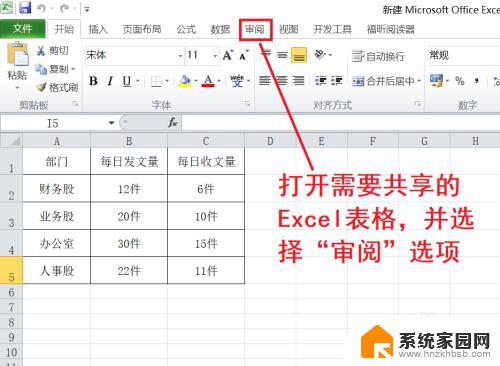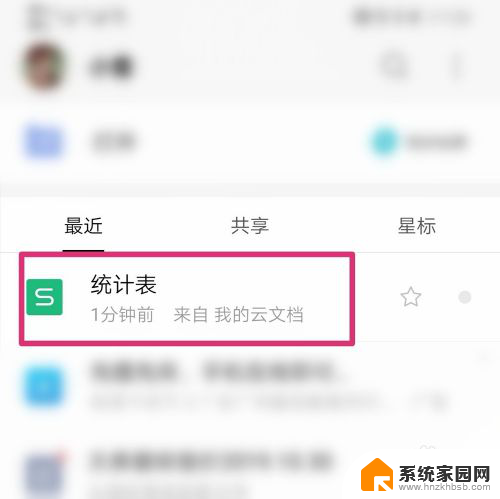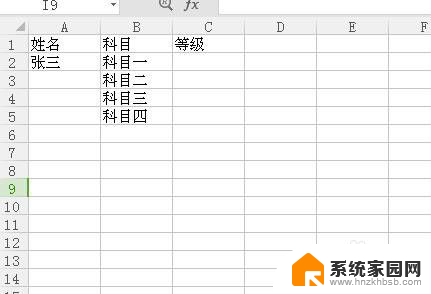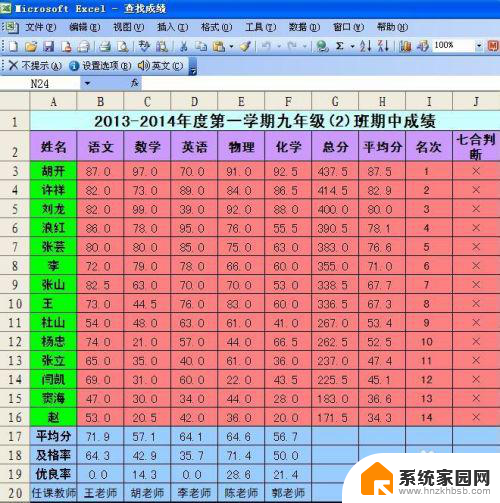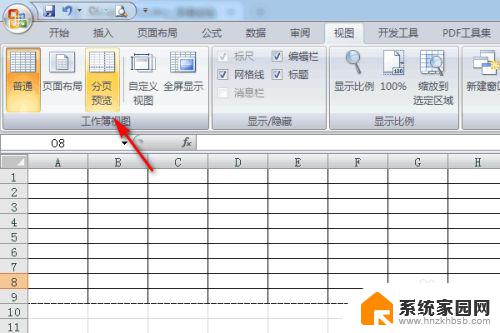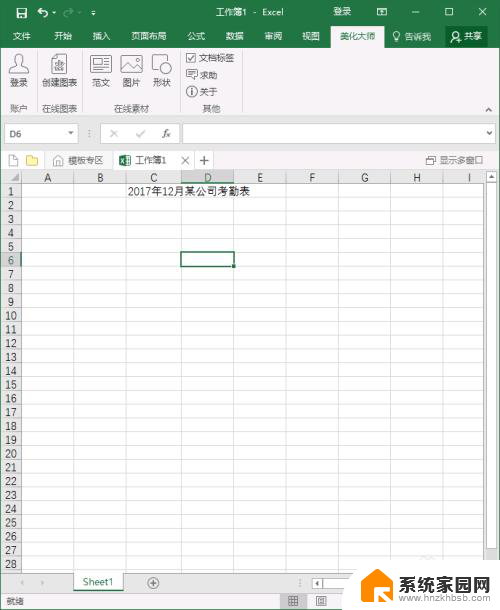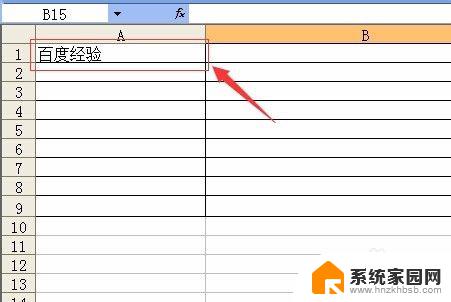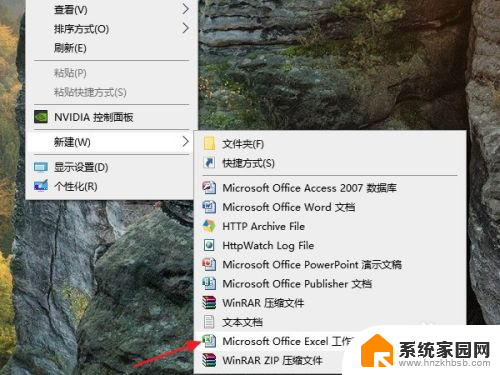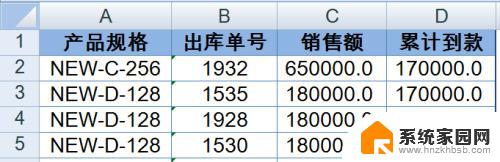怎么做共享excel表格 Excel表格共享功能怎么用
更新时间:2024-07-05 17:07:09作者:yang
在工作中,经常会遇到需要多人共同编辑一个Excel表格的情况,为了提高协作效率,我们可以使用Excel表格的共享功能来实现多人同时编辑同一份表格的目的。通过在Excel中打开所需的表格文件,然后点击文件选项卡中的共享按钮,我们可以设置共享权限并邀请其他人加入协作。这样一来每位参与者都可以在表格中进行修改和更新,实时查看其他成员的编辑内容,大大提高了团队合作的效率。
具体步骤:
1.打开需要共享的Excel表格,并选择“审阅”选项。
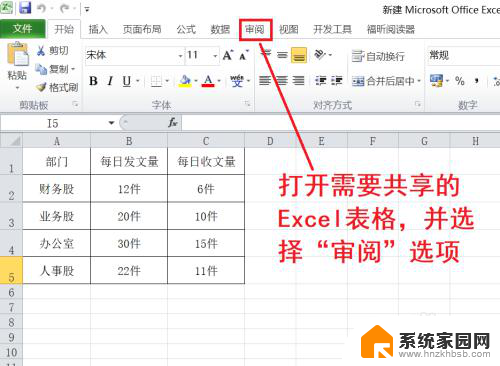
2.在“审阅”选项中,点击“共享工作簿”选项。
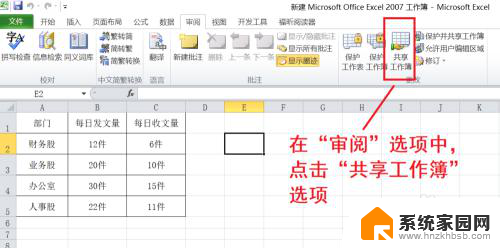
3.在共享工作簿界面中,勾选“允许多用户同时编辑。同时允许工作簿合并”选项。
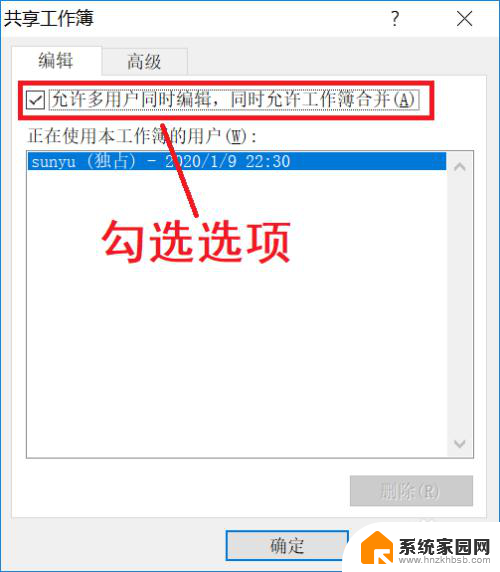
4.在高级界面中,首先分别勾选图中①所示选项,然后点击确定按钮。
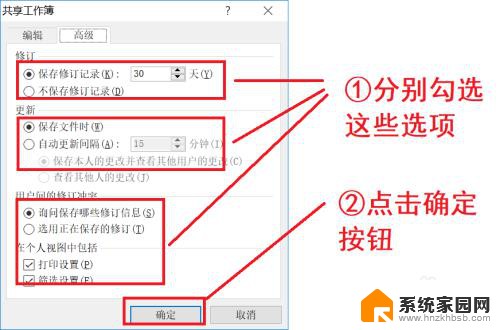
5.在新弹出的对话框中点击确定按钮。
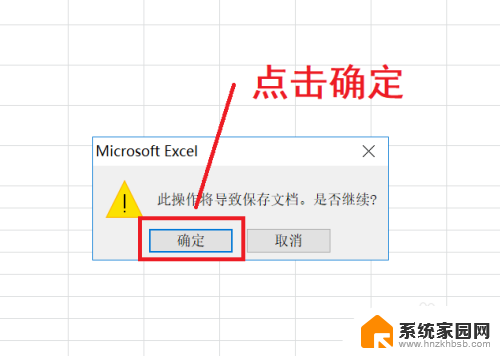
6.自此,Excel表格共享设置成功。
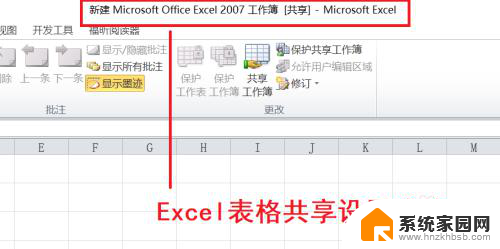
以上就是如何共享Excel表格的全部内容,如果有遇到相同问题的用户,可以参考本文中介绍的步骤来进行修复,希望能够对大家有所帮助。